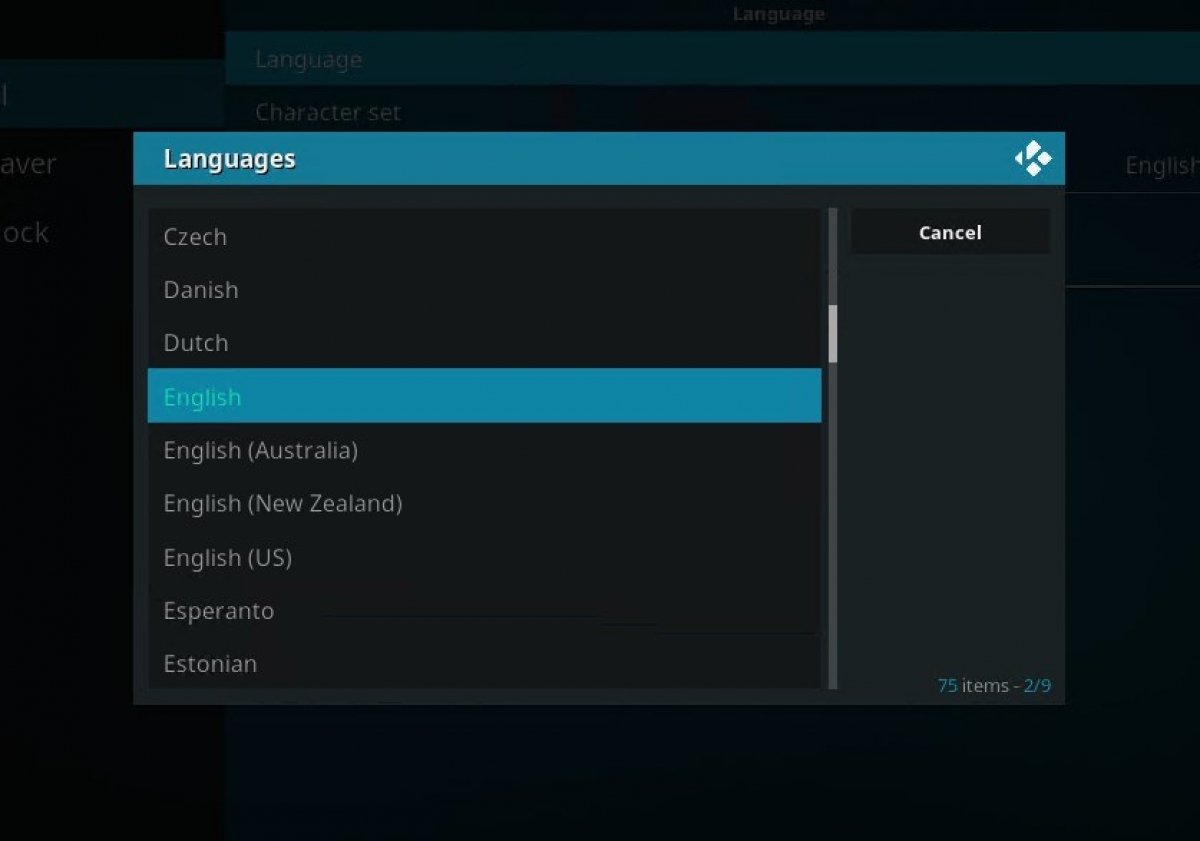Kodi für Android ist in mehreren Sprachen verfügbar, die Sie einfach aus den Einstellungen, die dem Benutzer in der Programmoberfläche angeboten werden, auswählen können. Wir zeigen Ihnen, wie Sie die Sprache der Benutzeroberfläche ändern und in der von Ihnen bevorzugten Sprache konfigurieren können. Die Sprache der Add-Ons hängt jedoch vollständig von den Entwicklern ab und hat nichts mit der Sprache der Benutzeroberfläche zu tun, wie wir am Ende dieser Anleitung erklären.
Öffnen Sie Ihr Kodi, gehen Sie zum ersten Startfenster und klicken Sie auf das zahnradförmige Symbol in der linken oberen Ecke, um die Einstellungen zu erreichen.
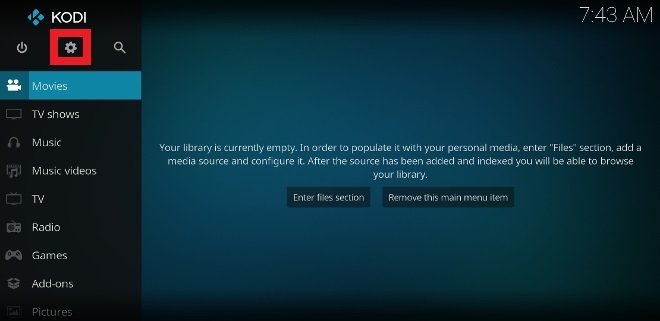 Zugriff auf die Einstellungen von Kodi für Android
Zugriff auf die Einstellungen von Kodi für Android
Wählen Sie dann Benutzeroberfläche.
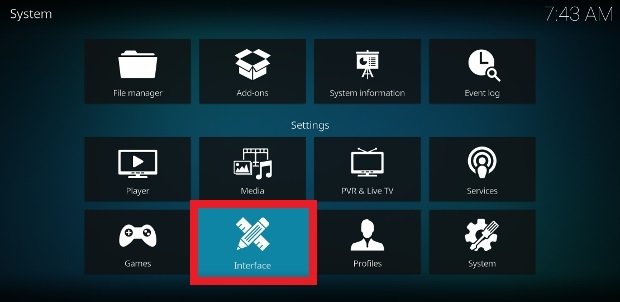 Zugriff auf den Abschnitt Interface
Zugriff auf den Abschnitt Interface
Wählen Sie im neuen Fenster die Option Regional aus dem Menü auf der linken Seite.
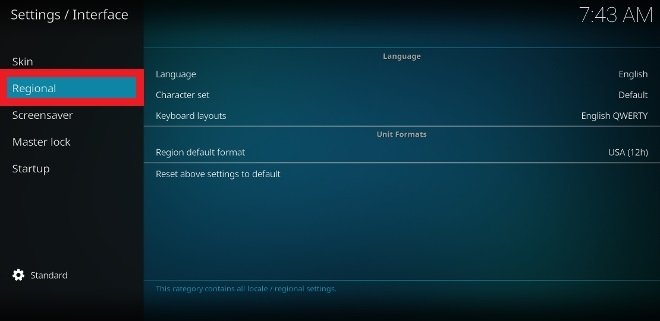 Zum Abschnitt Region
Zum Abschnitt Region
Der erste Abschnitt ist der Sprache gewidmet. Tippen Sie auf die erste Option Sprache.
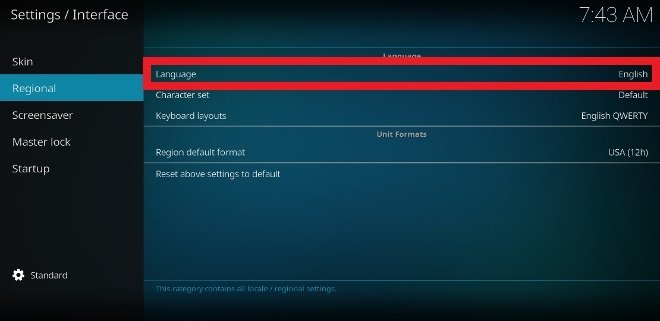 Abschnitt zur Auswahl der Sprache
Abschnitt zur Auswahl der Sprache
Wählen Sie in dem neuen Pop-up-Fenster aus allen Optionen die gewünschte Sprache aus. Blättern Sie in der Liste nach unten.
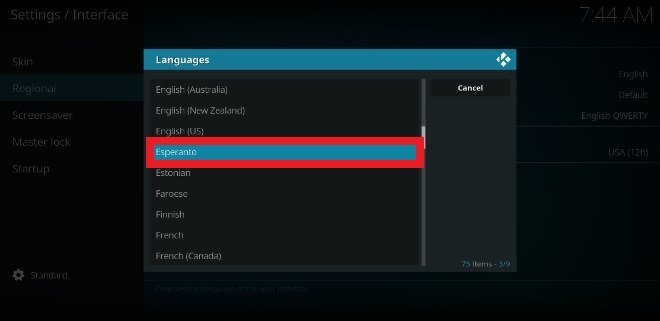 Wählen Sie die neue Sprache aus, die Sie verwenden möchten
Wählen Sie die neue Sprache aus, die Sie verwenden möchten
Sobald Sie die Sprache ausgewählt haben, wird die Einstellung geändert und in wenigen Sekunden haben Sie die gesamte Oberfläche in der neuen Sprache. Wie wir am Anfang gesagt haben, haben Add-Ons jedoch ihre eigenen Sprachen: Wenn Sie ein Add-On installieren, dessen Inhalt nur auf Englisch verfügbar ist, ist normalerweise alles auf Englisch, in diesem Fall ist es nutzlos, zu versuchen, das Add-On in einer anderen, nicht unterstützten Sprache zu konfigurieren. Achten Sie darauf, dass die Add-Ons, die Sie herunterladen und installieren, in der gewünschten Sprache vorliegen, lernen Sie jedes Add-On kennen und kontaktieren Sie deren Entwickler, wenn Sie Fragen dazu haben.